Configuração de plotter
As configurações para impressoras de sistema Windows são armazenadas em arquivos de configuração de plotadora (arquivos *.PC3). Ao contrário de AutoCAD®, os arquivos de configuração da plotadora PC3 em BricsCAD® se aplicam apenas às impressoras de sistema em Windows.
Em um arquivo de configuração de plotadora, você substitui uma ou mais configurações das impressoras de sistema instaladas no computador. Você pode configurar BricsCAD® para muitos dispositivos de plotagem/impressão, e manter várias configurações para cada dispositivo isolado.
Cada arquivo de configuração de plotadora contém informações como:
- O driver do dispositivo e modelo
- A porta de saída na qual o dispositivo está conectado
- Várias configurações de dispositivo específicos (não suportadas na plataforma Linux).
Arquivos PC3 são salvos na subpasta Plotconfig da pasta Roamable root (raiz Transportável).
Depois de criar um arquivo PC3, este fica disponível na lista de nomes de plotters na lista de Configuração de Impressora / Plotter na caixa de diálogo Print ou Configurar Página.
Configurar a impressora PDF integrada
- Abra a caixa de diálogo PRINT.
- Clique no botão da lista de Configurações de Impressora/Plotter e escolha Print As PDF.pc3 na lista.
- Clique no botão Editar Configuração do Plotter.
A caixa de diálogo Editor de Configuração de Plotter é exibida com o arquivo de configuração Print As PDF.pc3 carregado.
- Clique na aba Configurações na caixa de diálogo Editor de Configuração de Plotter.
- (Opção) Edite as configurações de Gráficos.
- (Opção) Execute a calibração da Escala.
- Clique no botão Propriedades Personalizadas.
A caixa de diálogo Imprimir como PDF - Propriedades Personalizadas é exibida.
- (Opção) Ajuste a Qualidade de saída e as configurações de Suporte de camadas.
- Clique no botão Gerenciar Tamanhos Personalizados....
- Para criar um tamanho de papel personalizado, faça o seguinte:
- Clique no botão Adicionar.
Um novo tamanho de papel é adicionado.
- Clique duas vezes sobre o recém-criado tamanho de papel.
- Digite um nome para o novo tamanho de papel, e clique o botão OK.
- Defina Largura e Altura para o novo tamanho de papel.
- Defina as Margens do Papel.
As margens do papel definem a área imprimível da folha de papel.
Se a variável de sistema DISPPAPERMARGINS estiver Ligada, as linhas tracejadas indicam as margens do papel na folha de papel em um layout.
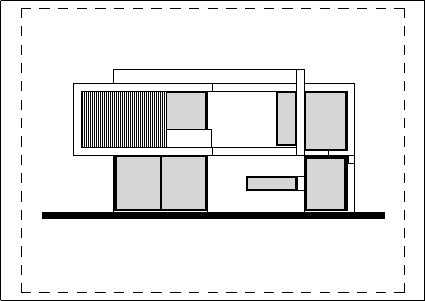
* O fundo de folha de papel é exibido se a variável de sistema DISPPAPERBKG está Ligada.
- Clique no botão OK para criar o tamanho de papel personalizado.
- Clique no botão Adicionar.
- Clique o botão OK em cada um dos diálogos abertos anteriormente.
O(s) tamanho de papel personalizado pode agora ser selecionado no botão da lista de Paper Size (Tamanho de Papel).
Criar uma configuração de plotadora
- Inicie o comando GERPLOTADORA.
Uma caixa de diálogo Arquivo é exibida com a pasta, definida pela variável de sistema PLOTCFGPATH.
- Clique duas vezes em Criar um atalho de configuração de plotadora.
A caixa de diálogo Editor de Configuração do Plotter é exibida.
- Na lista Nome da impressora, selecione a impressora para a qual você deseja criar uma configuração de plotadora (PC3).
-
Clique na aba Configurações na caixa de diálogo Editor de Configuração de Plotter.
- Clique no botão Propriedades Personalizadas....
A caixa de diálogo <Impressora Selecionada> Propriedades é aberta.
O layout dessa caixa de diálogo é diferente para cada impressora.
Propriedades Personalizadas não são suportadas na plataforma Linux.
- Na caixa de diálogo Propriedades da impressora selecionada, ajuste as configurações da impressora e clique no botão OK para confirmar.
A caixa de diálogo <Impressora Selecionada> Propriedades é fechada.
- Clique no botão OK na caixa de diálogo Editor de Configuração de Plotter.
A caixa de diálogo de arquivo Salvar Configuração da Plotadora Como é exibida.
- (opção) Edite o nome do arquivo PC3.
O nome padrão é <Selected Printer>.pc3.
- Clique no botão OK na caixa de diálogo Alterações para um arquivo de configuração de impressora.
O arquivo PC3 é criado.
Editar uma configuração de plotadora
- Inicie o comando PRINT.
A caixa de diálogo Imprimir (Print) é exibida.
-
Selecione uma configuração de plotadora (PC3) na lista Configuração de Impressora / Plotter.
- Clique no botão Editar Configuração do Plotter.
A caixa de diálogo Editor de configuração do Plotter é aberta.
- Prossiga no procedimento Criar uma configuração de plotadora acima, a partir da etapa 4.
Atribuir uma configuração de plotadora
-
Escolha Modelo ou Layout ao qual você deseja atribuir um arquivo de configuração de plotadora específico.
- Siga um dos procedimentos:
- Escolha Configurar página no menu Arquivo.
- Digite pagesetup na linha de Comando e pressione Enter.
- Escolha uma das opções da lista Configuração de Impressora / Plotter:
- Uma impressora do sistema
- Um arquivo de configuração (arq. PC3)
- Nenhum (usar Padrão)
- Clique no botão OK.
- Quando o BricsCAD™ não pode encontrar o arquivo de configuração de plotter atribuído ao desenho, este troca o arquivo de configuração atribuído ao seu desenho para Nenhum.
- O dispositivo de impressora Nenhum tem seu próprio conjunto de tamanhos de papel que podem ser armazenados no desenho, praticamente o mesmo que para qualquer impressora “real”. Se um layout for aberto e a impressora armazenada estiver ausente, a impressora mudará para Nenhum enquanto o tamanho do papel será mantido. A impressora ausente e o tamanho do papel anterior são indicados ao abrir a caixa de diálogo Print. O tamanho do papel anterior pode ser salvo no desenho.
- TAMANHO DO PAPEL ANTERIOR: desenhos criados por outras partes geralmente são configurados para uma impressora que não está disponível em seu escritório. Nesse caso, o BricsCAD redefine o dispositivo da impressora para Nenhum, o que resulta no uso da impressora padrão. Em vez de redefinir o tamanho do papel para um padrão, o BricsCAD mostra o tamanho do papel anterior, a fim de informá-lo sobre o tamanho de papel pretendido e permitir que você escolha um tamanho semelhante em qualquer uma das impressoras disponíveis.

